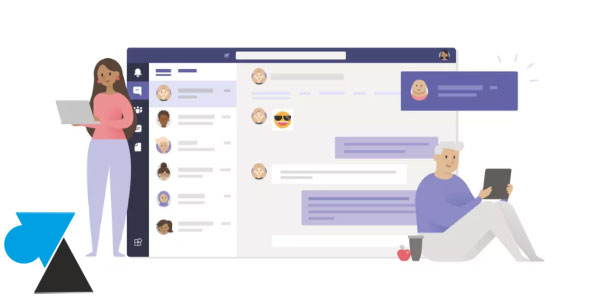Windows 11 : désactiver le démarrage automatique de Microsoft Teams
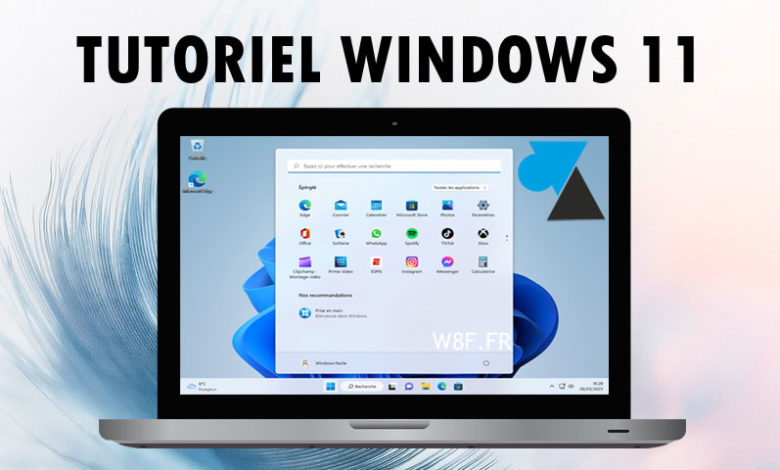
C’était auparavant Skype qui était préinstallé et préchargé sur les ordinateurs Windows, c’est maintenant Microsoft Teams que Windows 11 exécute à chaque fois que vous démarrez l’ordinateur. Utile en entreprise et pour les visio, ce logiciel n’est peut-être pas indispensable à votre utilisation et il occupe donc inutilement des ressources de la machine.
Microsoft Teams est un outil très pratique pour collaborer avec des collègues, échanger des messages et partager des fichiers, ou encore participer à une vidéo ou audio conférence. Mais si vous ne l’utilisez pas, autant le désactiver de l’ordinateur. Bien sûr, il sera facile de réinstaller le programme quand son utilité sera d’actualité.
Ce tutoriel explique comment faire disparaitre l’icône de Microsoft Teams dans la barre des tâches de Windows 11, pour que l’application ne se lance pas automatiquement à chaque démarrage de l’ordinateur. Ce tuto a été réalisé sur Windows 11 version 22H2, il fonctionne également pour d’autres versions du système d’exploitation de Microsoft. Les éditions Famille, Professionnel, Education sont compatibles avec ce mode d’emploi.
Si vous avez besoin d’aide en relation avec ce guide ou pour une autre question relative à votre ordinateur, vous pouvez faire une demande gratuite d’assistance sur le forum Windows Facile.
Supprimer l’icône Microsoft Teams dans la barre des tâches de Windows 11
1. Sur l’ordinateur Windows 11, faire un clic droit sur la barre des tâches (la barre en bas de l’écran) et faire un clic gauche sur « Gestionnaire des tâches » :
![]()
2. Dans la fenêtre qui s’ouvre, cliquer sur « Applications de démarrage » dans le menu de gauche :
![]()
3. Dans la liste des applications, faire un clic droit sur la ligne « Microsoft Teams » et choisir « Désactiver » avec un clic gauche :
![]()
4. La ligne « Microsoft Teams » passe donc en statut « Désactivé » :
![]()
5. Redémarrer l’ordinateur Windows 11, l’icône de Teams n’apparait plus dans la barre des tâches et l’application ne démarre plus automatiquement avec le système d’exploitation.